
Змінення даних діаграми в Pages на Mac
Можна будь-коли змінити дані діаграми (числа, дати та періоди). Крім того, ви можете додавати й вилучати ряди даних цілком, а також редагувати їх, додаючи й видаляючи певні дані.
Додавання або видалення ряду даних
Перейдіть у програму Pages
 на своєму Mac.
на своєму Mac.Відкрийте документ, клацніть діаграму, клацніть «Змінити дані», а потім виконайте одну з наведених нижче дій:
Додати ряд даних. Клацніть клітинку в новому стовпці чи рядку редактора даних діаграм, введіть дані, а потім натисніть Return або Tab. Повторіть цю процедуру до введення всього ряду даних.
Вилучити ряд даних. Клацніть смугу стовпця чи рядка, який слід видалити, клацніть стрілку, що зʼявиться, тоді клацніть «Видалити рядок» чи «Видалити стовпець» (залежно від того, рядки чи стовпці зображені як ряди даних).
Упорядкувати ряди даних. Перетягніть смугу, щоб упорядкувати ряди даних.
Додавання символу валюти або іншого форматування. На бічній панелі «Формат»
 клацніть вкладку «Ряд» і скористайтеся відповідними засобами керування для додавання міток значень чи форматування.
клацніть вкладку «Ряд» і скористайтеся відповідними засобами керування для додавання міток значень чи форматування.
Щоб повернутися до діаграми, закрийте редактор даних діаграми.
Перехід між використанням рядків і стовпців як ряду даних
Якщо додати діаграму, програма Pages визначить стандартний ряд даних для неї. У більшості випадків, якщо таблиця квадратна або її ширина більша за висоту, стандартним рядом є рядки таблиці. У протилежному випадку стандартними рядами будуть стовпці. Можна вказати, що буде рядом даних: рядки чи стовпці.
Перейдіть у програму Pages
 на своєму Mac.
на своєму Mac.Відкрийте документ, клацніть діаграму, а тоді клацніть кнопку «Змінити дані».
Клацніть кнопку рядка або стовпця у правому верхньому куті редактора даних діаграми.
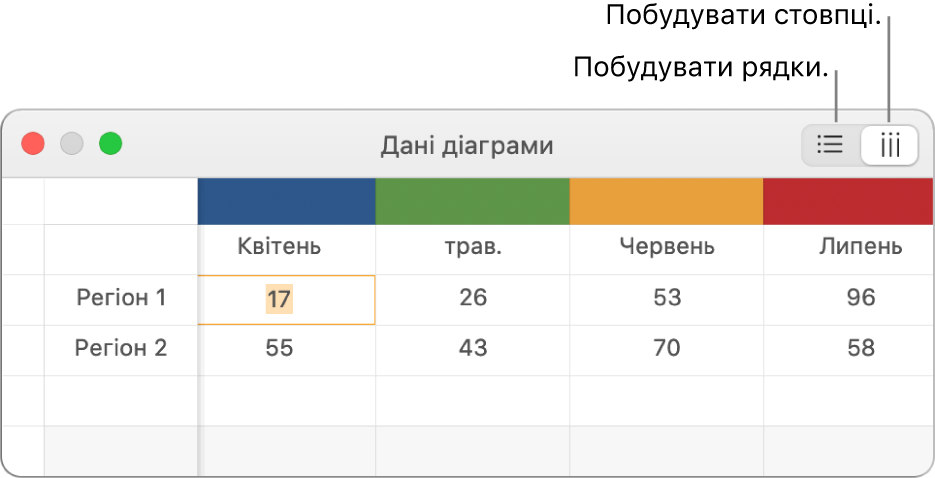
Після завершення закрийте редактор даних діаграми.
Створення спільної осі X для кількох значень вздовж осі Y на точковій та бульбашковій діаграмі
Створення спільної осі X означає зображення одного типу значень уздовж осі X і кількох типів значень уздовж осі Y. Стандартно в деяких типах діаграм кілька наборів значень вздовж осі Y використовують ті самі значення осі X.
Перейдіть у програму Pages
 на своєму Mac.
на своєму Mac.Відкрийте документ, клацніть діаграму, щоб вибрати її, а тоді клацніть кнопку «Змінити дані».
Клацніть
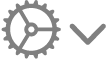 і встановіть позначку «Спільні значення X».
і встановіть позначку «Спільні значення X».Після завершення закрийте редактор даних діаграми.
Про зменшення діаграм
Якщо гістограми, стовпчаста, лінійна діаграма або діаграми з областями посилається на таблицю з великою кількістю точок даних, діаграма автоматично показує репрезентативну вибірку кожного набору даних, щоб покращити швидкодію Pages. Зменшення не змінює і не вилучає дані таблиці, а лише видимі точки на діаграмі.
Якщо діаграму зменшено, і клацнути «Великий набір даних» на вкладці «Діаграма» бокової панелі «Формат» ![]() , зʼявиться повідомлення.
, зʼявиться повідомлення.
Щоб побачити окремі точки даних на діаграмі, потрібно створити діаграму з меншої таблиці або меншого вибору даних з великої таблиці.